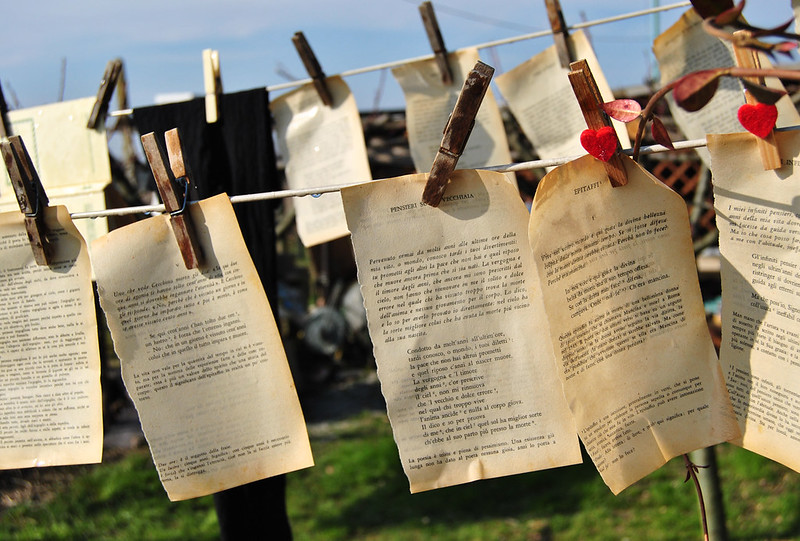Kindle本を購入する前に、とりあえず無料で読めるサンプルをダウンロードして、本当に買うべき本かどうか調べませんか?
Kindle本のサンプルは、本屋で言うところの立ち読みと同じ感覚で、本の中身を数ページ〜数十ページ読めるので便利です。
ただ、サンプル本をいくつもダウンロードしていると、Kindle端末やKindleアプリの中身がサンプル本でいっぱいになってきてしまいます。
一つ一つサンプル本を選択して削除することはできるのですが、サンプル本が5冊、10冊、20冊…と増えていくと、一つ一つ選択して削除していくのは面倒です。
可能であれば、Kindle本をサンプルを一括削除したいと思うはず。
実は、その方法、あります!
現時点では、Kindle端末やKindleアプリ上ではできません。パソコンからのみKindle本のサンプルを一括で削除することができます。
その方法を解説します。
Amazonにログイン>コンテンツと端末の管理をクリック
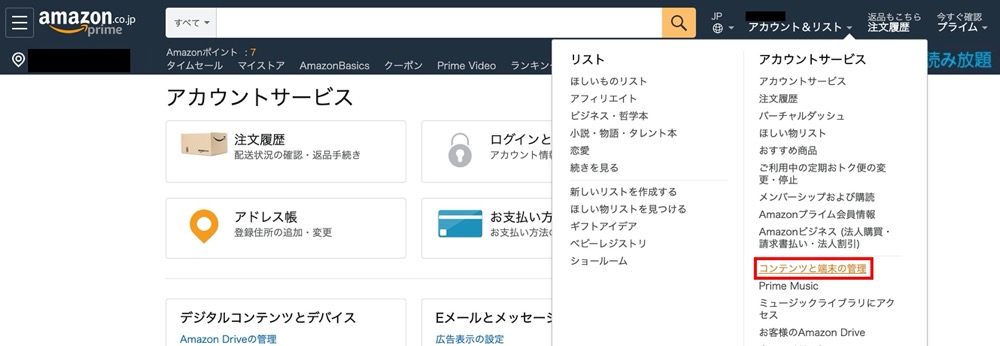
まず、Amazonにログインし、アカウント&リスト>コンテンツと端末の管理をクリックします。
サンプルを一括削除する
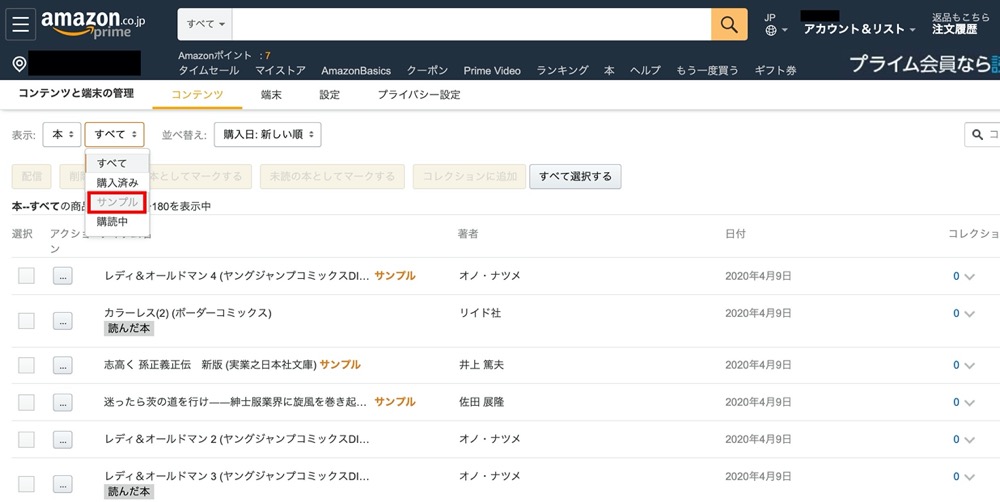
コンテンツと端末の管理の画面が表示されたら、すべて>サンプルを選択します。
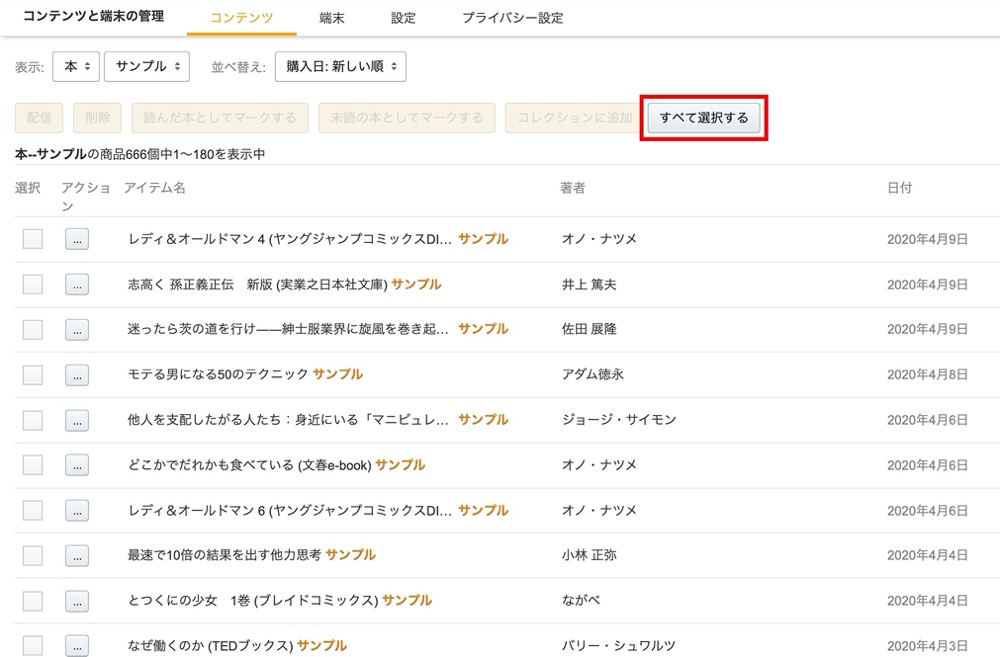
Kindle端末やKindleアプリ上でダウンロードしたサンプルが一覧で表示されますので、「すべて選択する」をクリックします。
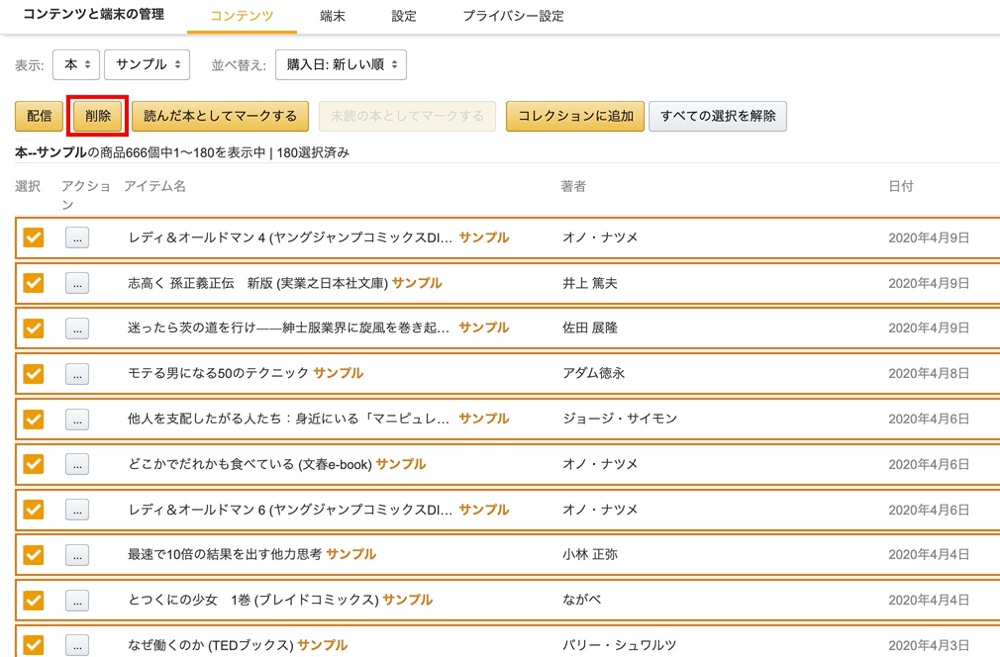
Kindle本のサンプルがすべて選択状態になります。
この状態で、「削除」をクリックします。
すると…
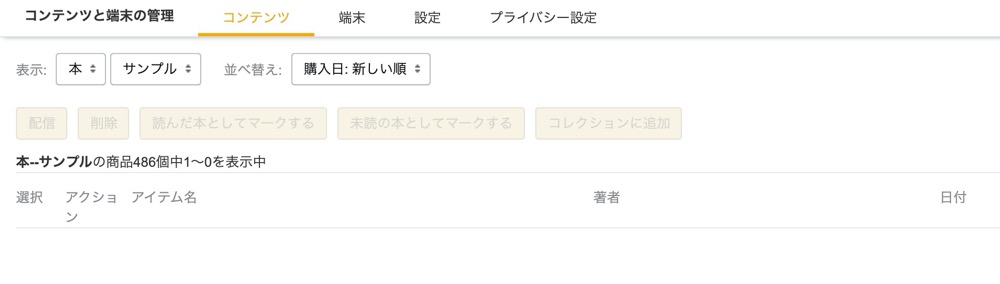
Kindle本のサンプルがすべて削除されます。
Kindle端末やKindleアプリ上のサンプルも自動的に削除される
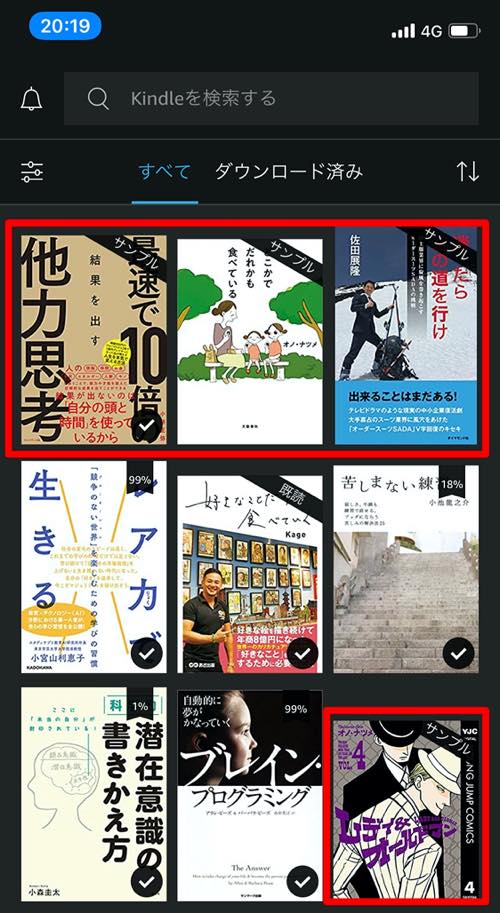
ちなみに、上記の方法でKindle本のサンプルを一括削除すると、Kindle端末やKindleアプリ上で表示されていたサンプルも自動的に削除されます。
上画像は、Kindle本のサンプルを一括削除する前の、Kindleアプリ上の画面です。
いくつかKindle本のサンプルが表示されています。
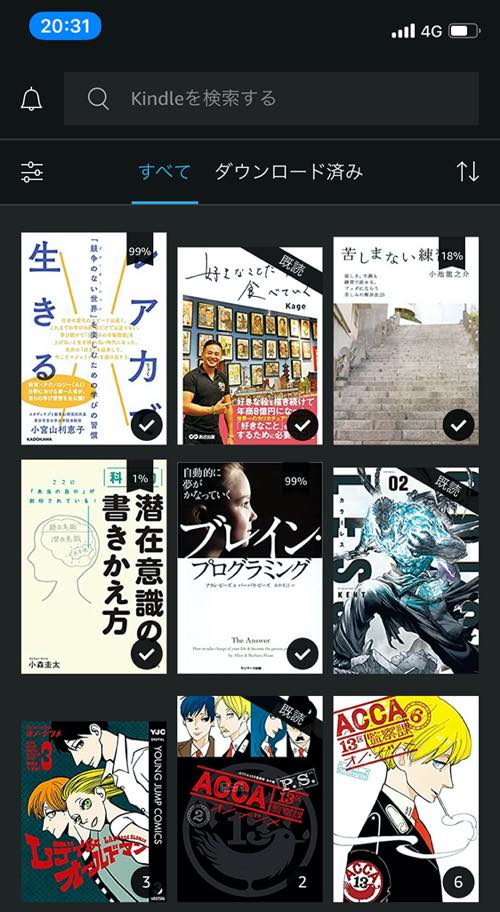
上画像は、Kindle本のサンプルを一括削除したあとのKindleアプリ上の画面になります。
先程表示されていたサンプルが削除されているのがわかります。
上記ではiPhoneのKindleアプリ画面を例に解説しましたが、Kindle oasisやKindle PaperwhiteなどのKindle端末でも、同じようにサンプル本が削除されます。
Kindle本のサンプルをダウンロードしすぎて管理できなくなっている人は、ぜひお試しあれ。